YouTube ist so eine krasse Plattform, auf der man Videos entdecken, ansehen, hochladen und teilen kann. Leute können sich Videos auf YouTube anschauen, während der Computer oder Laptop mit dem Internet verbunden sind. Aber wenn es keine Internet-Verbindung gibt, wie kann man dann Videos auf Handy oder Tablet genießen?
Alles was man braucht dafür ist das YouTube Video mal in MP4 umzuwandeln. Wieso? Der Grund liegt darin, dass fast alle YouTube-Videos im Flash-Format gespeichert werden. Und es gibt zwei Arten davon, nämlich FLV und SWF, die eine nicht so gute Kompatibilität haben. Im Vergleich dazu kann unseres beliebtes MP4-Format auf fast allen Handy-Geräten, wie iPhone, iPad, iPod, Sony, Samsung, Nokia, Blackberry, etc. abgespielt werden. Also hier schauen wir mal, wie kann man YouTube Online-Videos in MP4-Format konvertieren.
# So kann man einfach YouTube Video in MP4 umwandeln
FonePaw Video Converter Ultimate (opens new window) ist eins der besten Tools, um YouTube-Video in MP4 umzuwandeln. Dieses Video-Konverter-Programm bietet uns eine einfache und smarte Lösung, YouTube-Video in mehrere Formate zu konvertieren, so dass man die auf iPad, iPod, iPhone, PSP, Samsung, Blackberry oder andere MP4 unterstützte portable Player abzuspielen kann.
Die kostenlose Version von Video Converter Ultimate auf dem Computer downloaden und ausprobieren.
Gratis Download Gratis Download
 Tipp:
Tipp:
- Wenn das YouTube Video nicht heruntergeladen wird, können Sie sich an einen Online Video Downloader oder ein Bildschirm Recorder wenden, um das Videos auf verschiedene Weise auf dem Computer zu speichern. Mehr Infos darüber sehen Sie den Beitrag: Wie man YouTube Online Videos aufnehmen.
1. YouTube-Videos auf dem YouTube in MP4 Converter hinzufügen
Nachdem Sie den Video-Konverter installiert und startet haben, klicken Sie im Hauptfenster auf „Datei(en) hinzufügen“, um eins oder mehrere YouTube-Videos auf das Programm zu laden.

2. MP4 als Ausgabeformat auswählen
Jetzt klicken Sie auf die Optionsleiste neben „Profil“ in der linken unteren Ecke des Hauptfensters. Wählen Sie dann unter „Allgemeine Videoformate“ das MPEG-4 (.mp4) als Ausgabeformat.
Wenn Sie das YouTube-Video später auf iPhone, iPad, PSP, Android-Handy usw. abspielen wollen, bestimmen Sie dann nur das Ausgabeformat nach Geräte und Modelle.
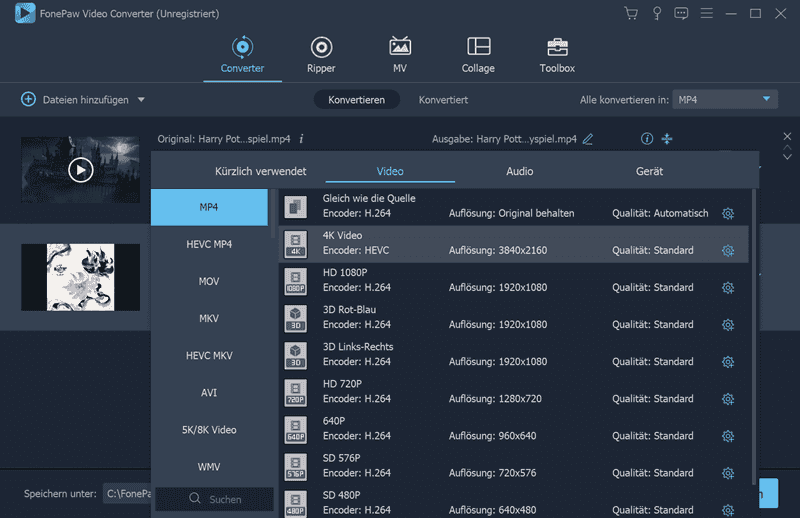
4. Ausgabeordner auswählen und YouTube in MP4 umwandeln
Klicken Sie auf die Schaltfläche „Durchsuchen“ und wählen Sie einen gewünschten Speicherort fürs zu konvertierenden YouTube-Video. Danach klicken Sie auf die Schaltfläche „Konvertieren“ in der unteren rechten Ecke, um die Umwandlung zu starten.
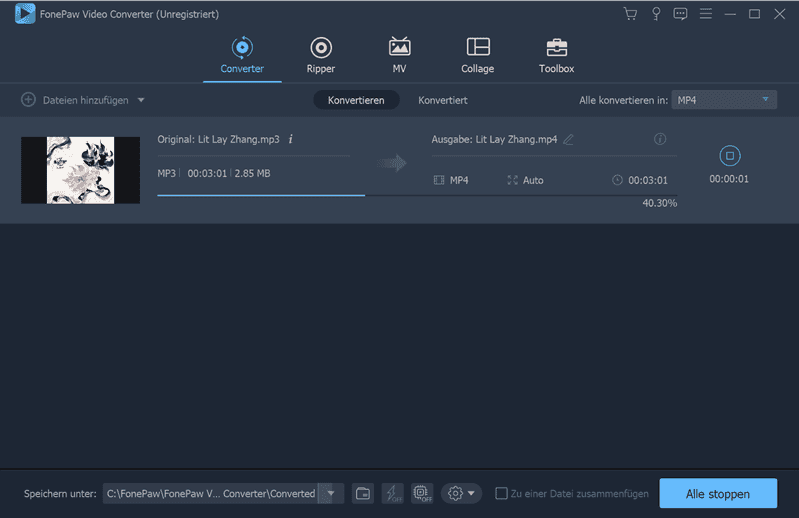
Wenn die Konvertierung abgeschlossen ist, laden Sie nur die MP4-Datei auf den Player damit Sie die sofort genießen können. Zum Beispiel kann man das Video auf der iTunes Mediathek hinzufügen und mit iPhone/iPad/iPod synchronisieren, oder Datentransfer-Tools wie DoTrans (opens new window) benutzen, um aufs iOS-Gerät direkt zu exportieren.
FonePaw Video Converter Ultimate (opens new window) ist in der Lage, YouTube und Videos aus anderen Quellen in jedes Dateiformat umzuwandeln. Außerdem muss man unbedingt ausprobieren seine ausgezeichnete Bearbeitung-Funktion: Schneiden, Scheren und Imageeffekten hinzufügen. Es lohnt sich, die vollständige Lizenz dafür günstig erwerben, damit jeder Online-Videos einfach und effizient selber machen kann.
- Hot Artikel
- 5 Wege: Gelöschte Dateien wiederherstellen auf Windows 10/8/7
- Top 6 kostenlose Bildschirm-Recorder ohne Wasserzeichen
- Android: USB-Debugging aktivieren trotz Display Defekt und Daten retten
- Wie man ein Amazon Prime Video auf den PC und Mac herunterlädt und rippt
- [Kostenlos] Das beste USB-Stick-Reparieren-Tool















